WSL 2.0 容器管理故障排除指南:诊断和修复容器问题的权威指南
发布时间: 2024-07-22 06:52:14 阅读量: 53 订阅数: 60 


WSL:在WSL上发现的问题
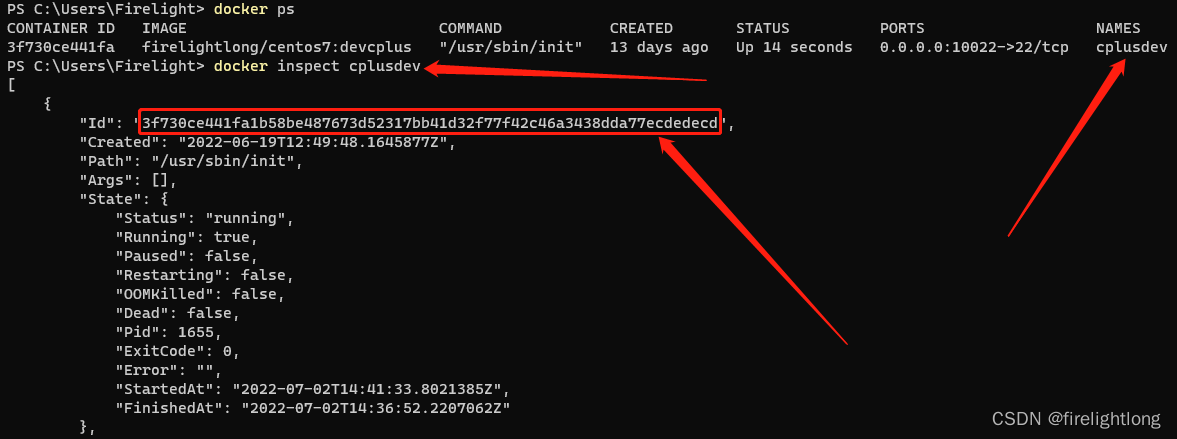
# 1. WSL 2.0 容器管理概述
WSL 2.0(Windows Subsystem for Linux 2.0)是一个在 Windows 系统上运行 Linux 容器和二进制文件的平台。它提供了与原生 Linux 环境类似的体验,同时允许用户在 Windows 桌面和 Linux 命令行之间无缝切换。
WSL 2.0 容器管理涉及使用 Docker 等容器引擎在 WSL 环境中创建、运行和管理容器。容器是一种轻量级的虚拟化技术,它允许在单个主机上隔离和运行多个应用程序,每个应用程序都有自己的文件系统和资源限制。
通过使用 WSL 2.0,IT 专业人员可以利用 Linux 容器的优势,同时享受 Windows 操作系统的便利性。这使他们能够在 Windows 环境中开发、测试和部署 Linux 应用程序,从而提高效率和灵活性。
# 2. 容器故障排除理论基础
### 2.1 容器技术原理和架构
#### 2.1.1 容器与虚拟机的区别
| 特征 | 容器 | 虚拟机 |
|---|---|---|
| 资源隔离 | 进程级别 | 操作系统级别 |
| 运行环境 | 共享主机内核 | 独立的虚拟内核 |
| 启动速度 | 快 | 慢 |
| 资源开销 | 低 | 高 |
| 可移植性 | 高 | 低 |
#### 2.1.2 容器镜像和容器实例
**容器镜像**
* 静态只读文件系统,包含应用程序代码、依赖项和配置。
* 创建容器实例的模板。
**容器实例**
* 容器镜像的运行时实例。
* 拥有自己的文件系统、网络堆栈和进程。
### 2.2 容器故障常见原因分析
#### 2.2.1 资源不足
* **症状:**容器进程崩溃、内存或 CPU 使用率过高。
* **原因:**容器分配的资源(如内存、CPU)不足以满足应用程序需求。
#### 2.2.2 网络连接问题
* **症状:**容器无法连接到网络、应用程序无法访问外部服务。
* **原因:**容器的网络配置不正确、主机防火墙阻止了连接、网络基础设施故障。
#### 2.2.3 镜像损坏或不兼容
* **症状:**容器启动失败、应用程序行为异常。
* **原因:**容器镜像损坏、镜像版本与主机操作系统不兼容。
# 3. 容器故障诊断实践
### 3.1 日志分析和问题定位
#### 3.1.1 日志文件的结构和内容
容器日志通常存储在 `/var/log/containers` 目录下,每个容器都有自己的日志文件。日志文件通常包含以下信息:
- 容器启动和停止时间
- 容器运行时信息(例如,CPU 和内存使用情况)
- 应用程序错误和警告
- 系统事件(例如,内核消息和网络活动)
#### 3.1.2 使用命令行工具分析日志
可以使用以下命令行工具分析容器日志:
```
docker logs <container-name>
docker logs --follow <container-name>
```
`docker logs` 命令显示容器的完整日志,而 `docker logs --follow` 命令以实时流的方式显示日志。
### 3.2 容器状态检查和监控
#### 3.2.1 使用 docker 命令查看容器状态
可以使用 `docker inspect` 命令查看容器的详细状态信息,包括:
- 容器 ID
- 容器名称
- 容器镜像
- 容器状态(例如,运行、停止)
- 容器资源限制
- 容器网络配置
```
docker inspect <container-name>
```
#### 3.2.2 使用第三方工具进行监控
可以使用第三方工具(例如,Prometheus 和 Grafana)对容器进行持续监控。这些工具可以收集和可视化容器指标,例如:
- CPU 和内存使用情况
- 网络流量
- 容器启动和停止时间
### 3.3 网络连接问题排查
#### 3.3.1 检查网络配置
可以使用以下命令检查容器的网络配置:
```
docker network inspect <network-
```
0
0





